1、打开ps,导入素材,复制,混合选项。2、去除R通道。3、新建图层,设置前景色和背景色。4、填充渐变,混合模式选择叠加。5、盖印可见图层,点击滤镜,风格化,风,方法是风,方向从右,不透明度为58%。6、添加图层蒙版,将脸部擦拭出来。7、输入文字。8、设置文字。9、文字水平居中对齐,调整不透明度即可。
关注公众号:diyijc_com 问题反馈
关注公众号:diyijc_com 问题反馈
品牌型号:联想天逸510S 2020
系统:win10 1909 64位企业版
软件版本:Adobe Photoshop cc2020
部分用户可能电脑型号不一样,但系统版本一致都适合该方法。
PS怎么做海报呢?下面一起来了解一下。
1、打开ps,导入素材,ctrl+j复制一层,点击右键选择混合选项
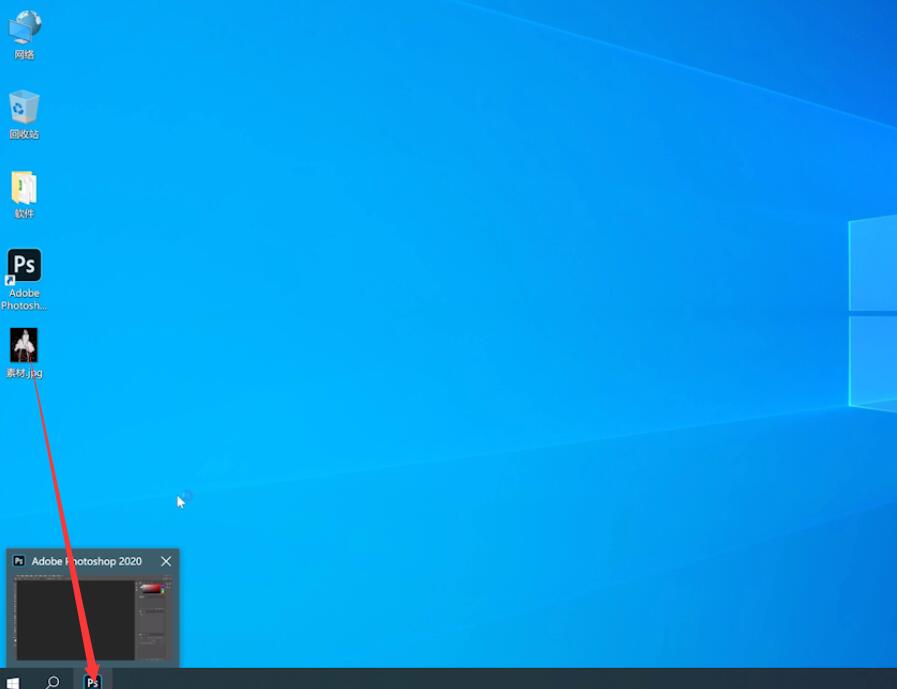
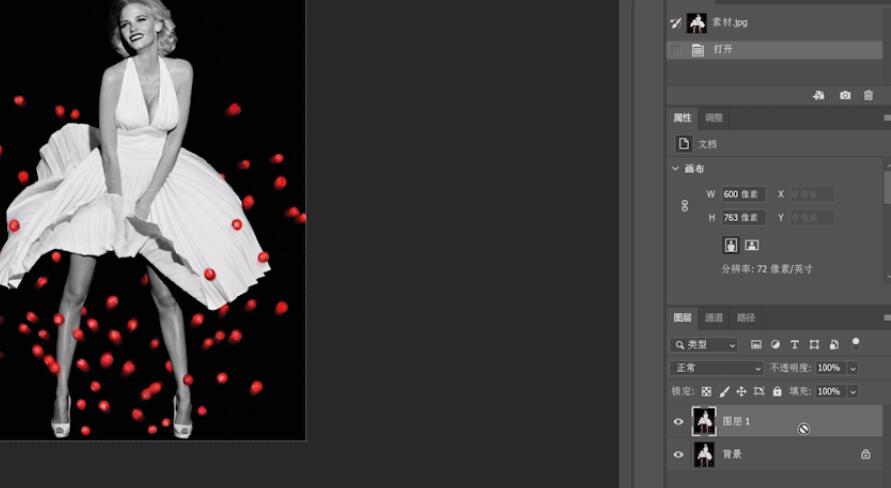
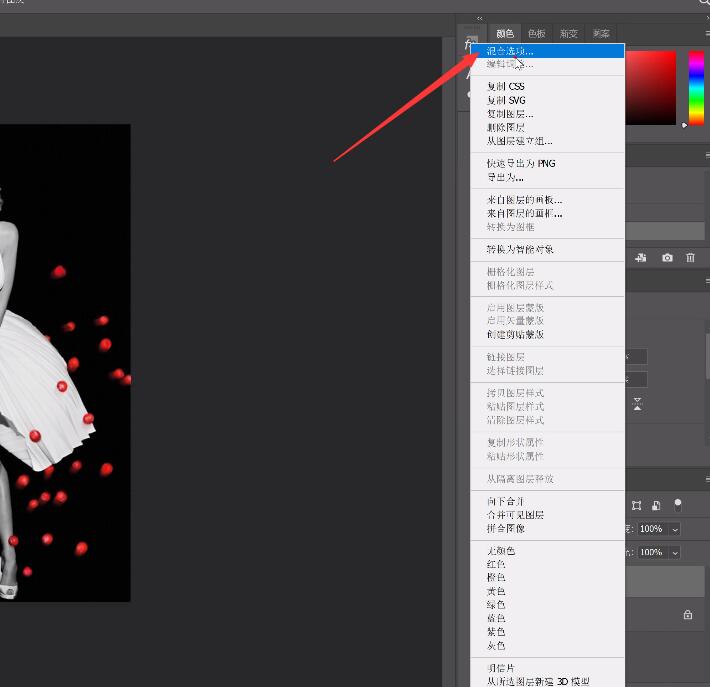
2、去除R通道勾选,点击确定,按键盘←键向左移动两次
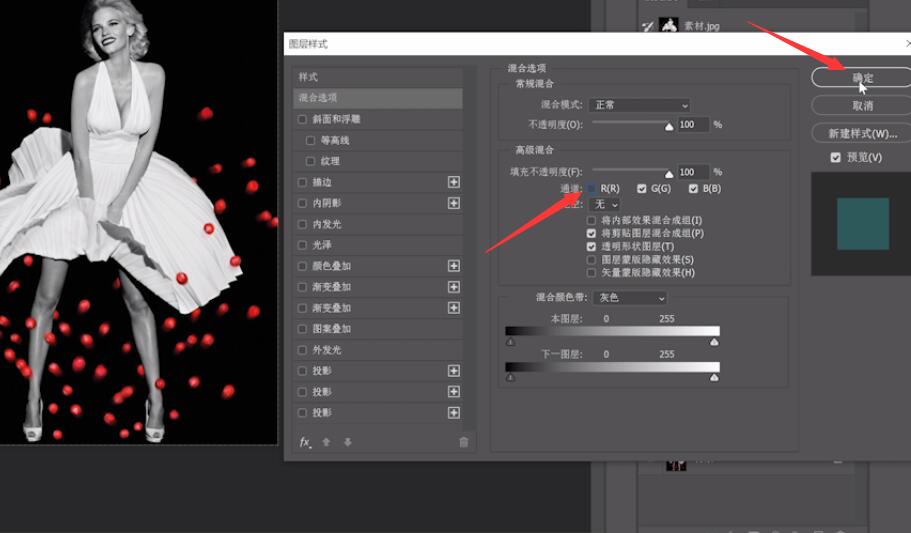
3、新建图层,点开拾色器,前景色选择红色,点击确定,背景色选蓝色,点击确定
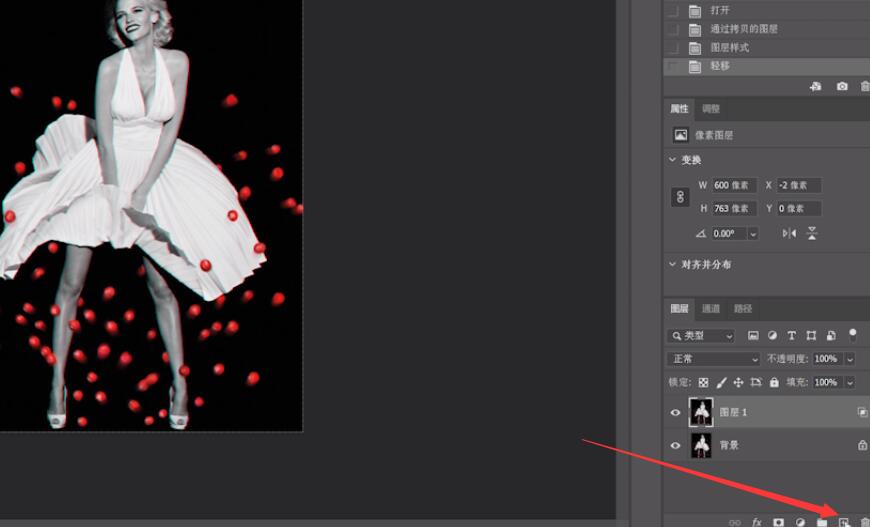
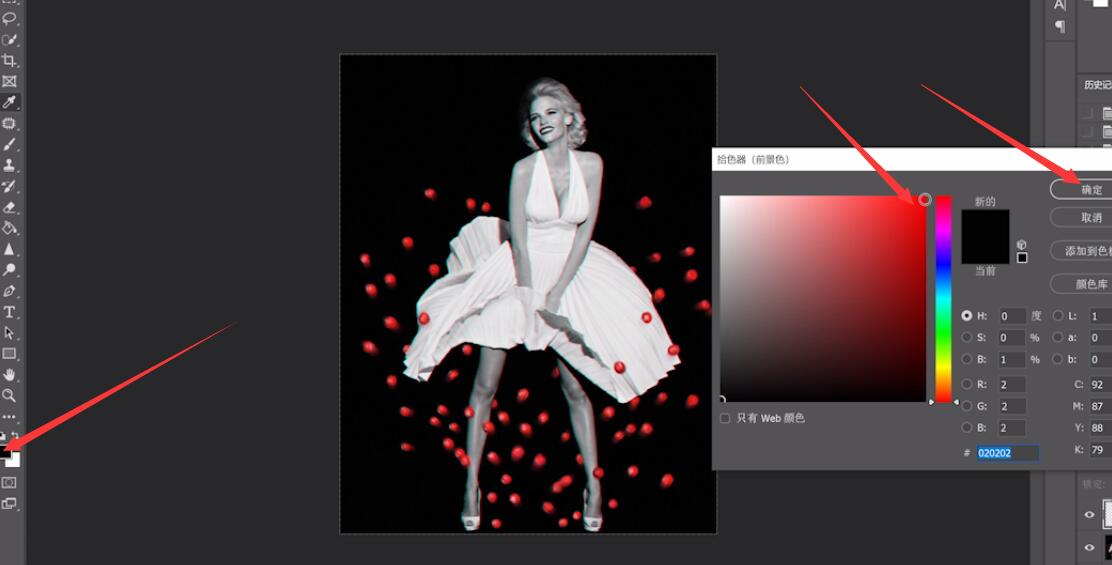
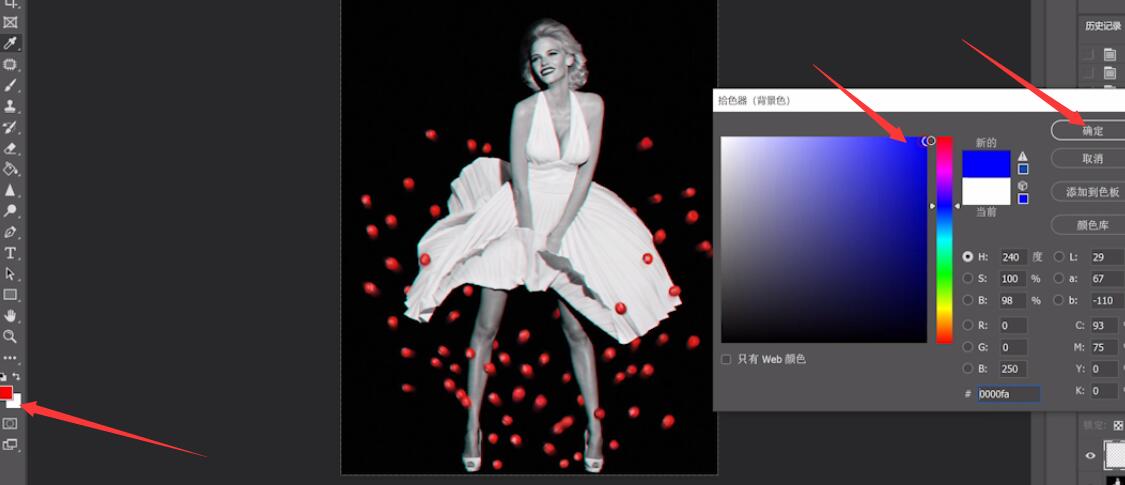
4、使用渐变工具,从左往右拉填充渐变,混合模式选择叠加
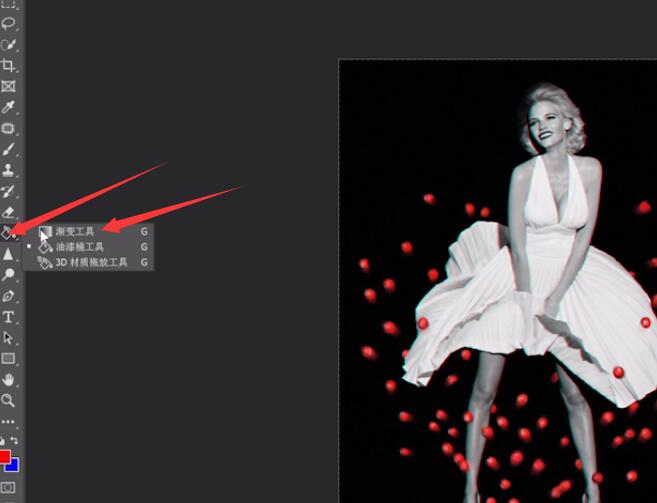
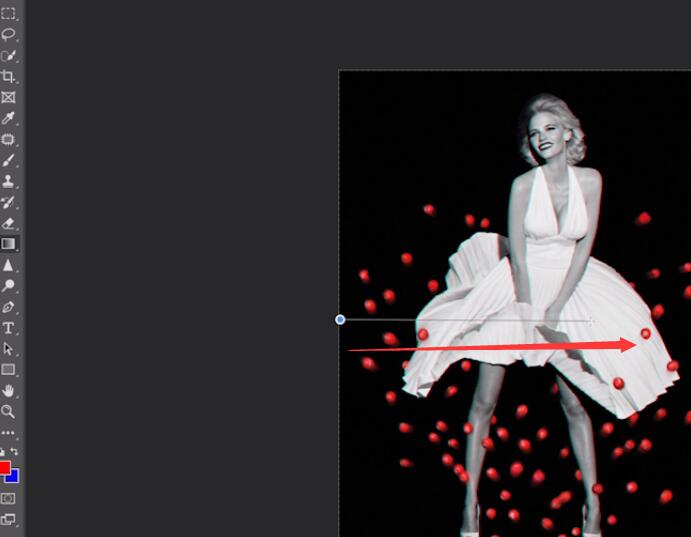
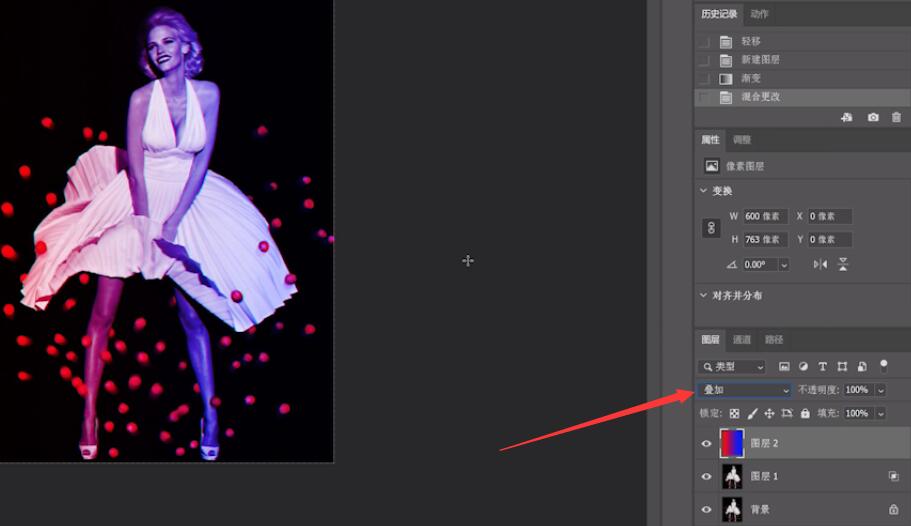
5、ctrl+shift+alt+e盖印可见图层,点击滤镜,风格化,风,方法是风,方向从右,点击确定,不透明度为58%
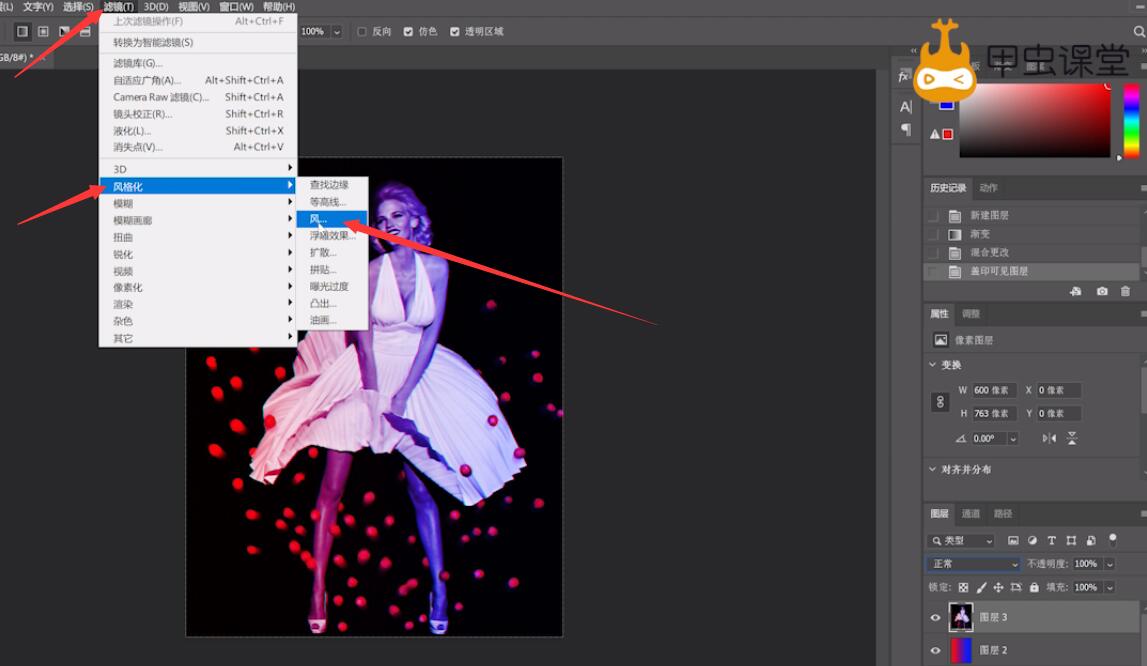
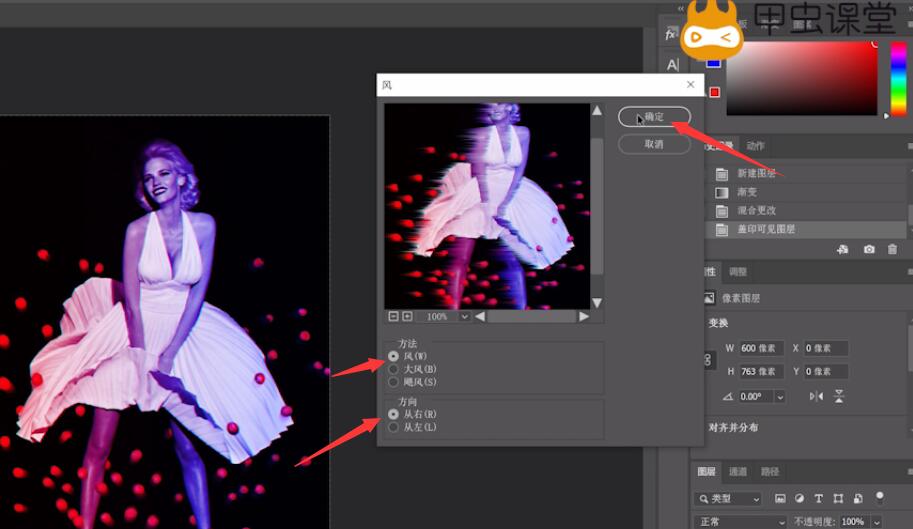
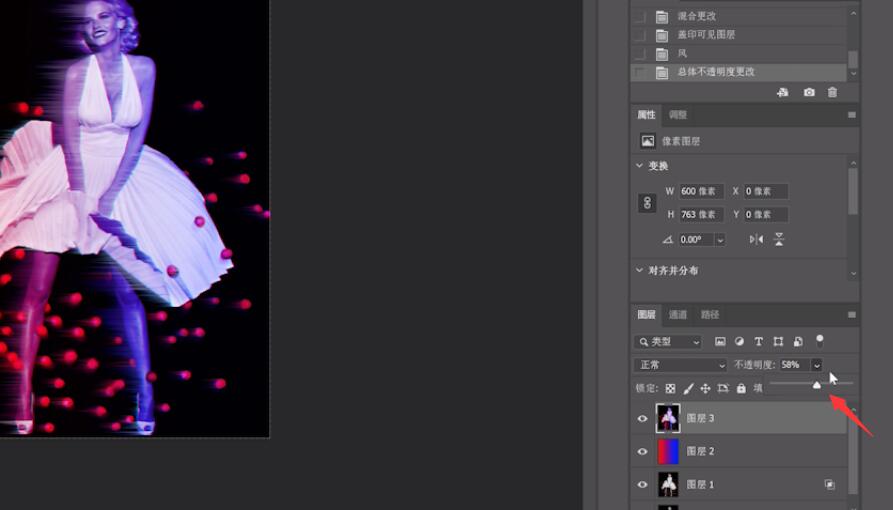
6、添加图层蒙版,使用画笔工具,将脸部擦拭出来,不希望效果太强烈的地方都可以进行擦拭
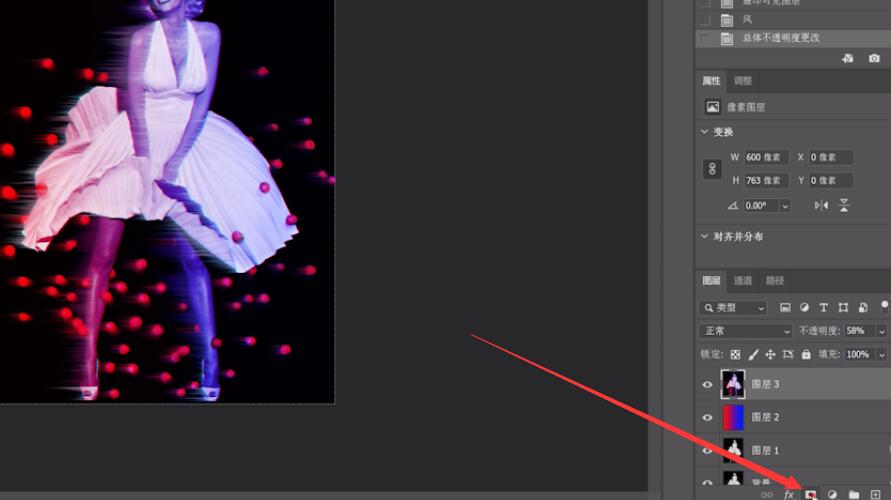
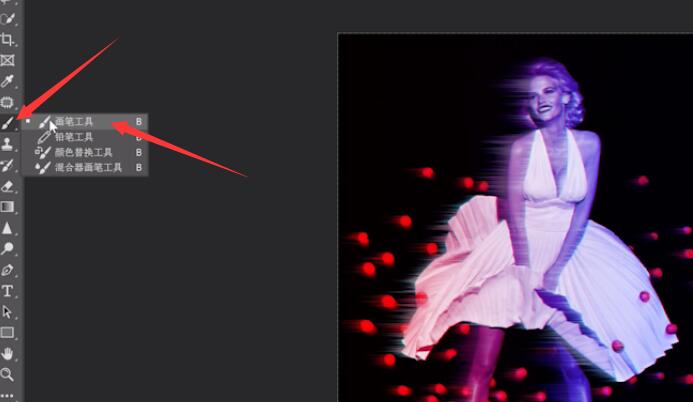
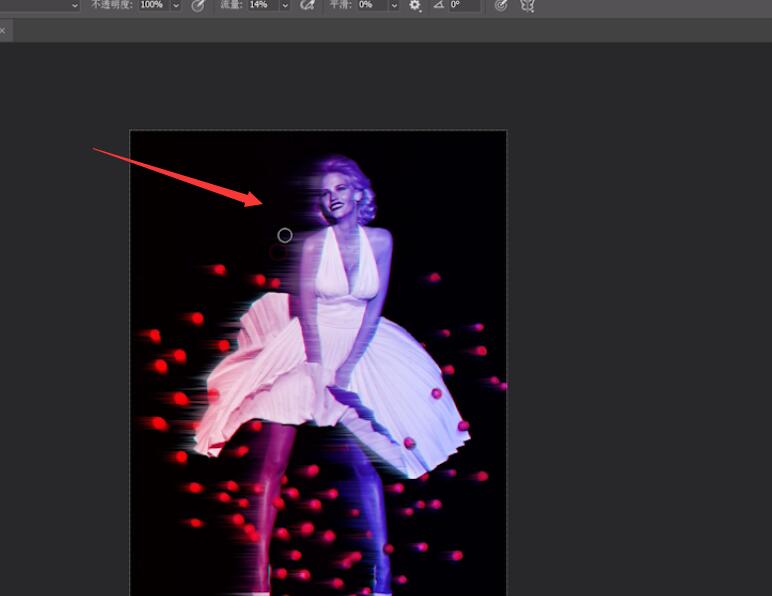
7、使用文字工具,输入文字,框选文字,更改字体,移动文字位置使其居中,框选文字,更改文字大小,添加图层蒙版,使用画笔工具,将字母w挡住头的部分擦除
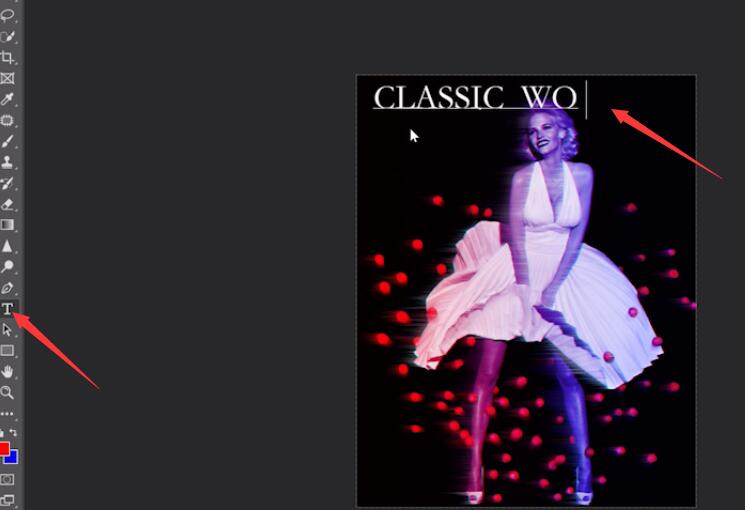

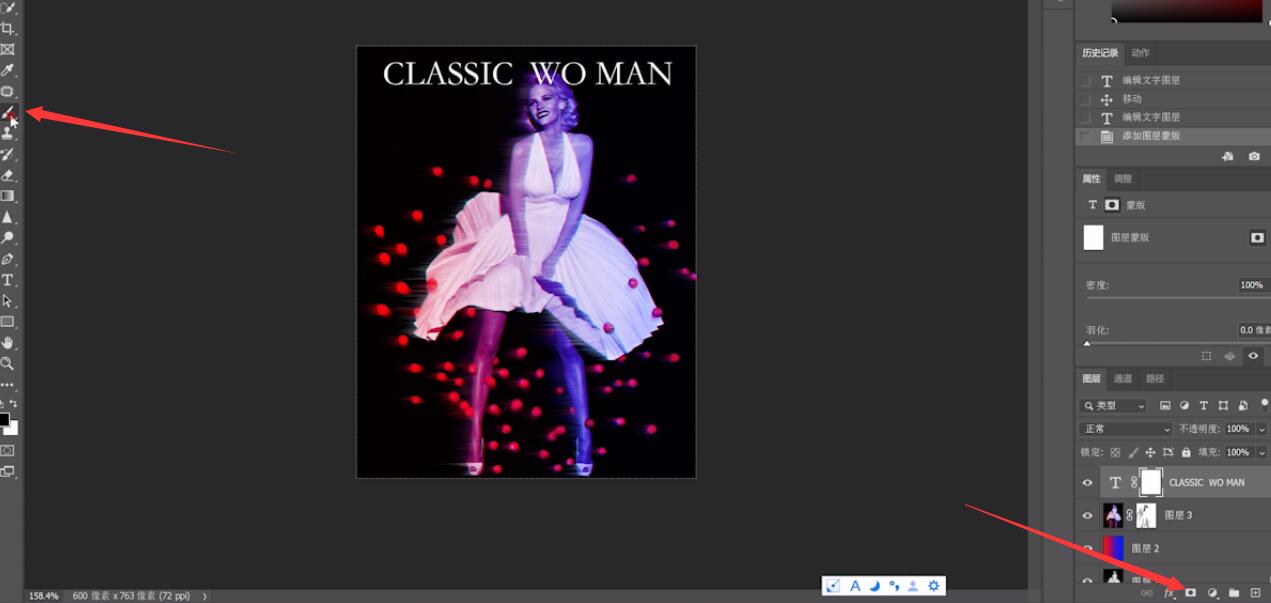
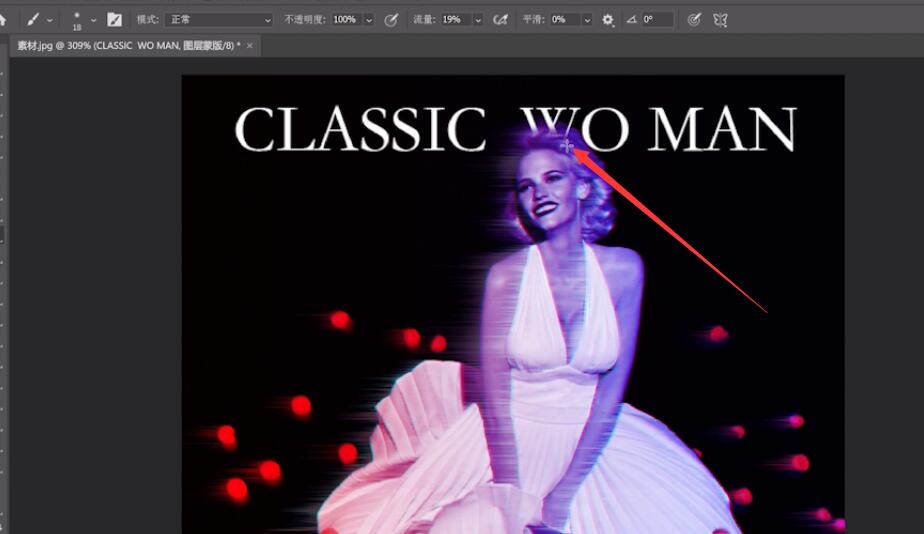
8、使用文字工具,输入文字,选择移动工具,移动文字位置,选择文字工具,框选文字,更改文字大小,使用文字工具,输入文字,框选文字,更改文字大小

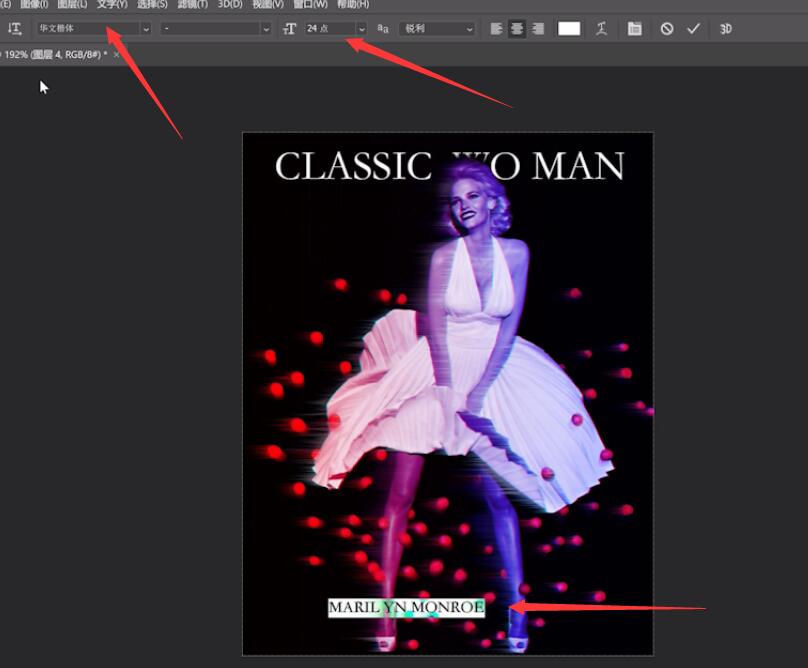
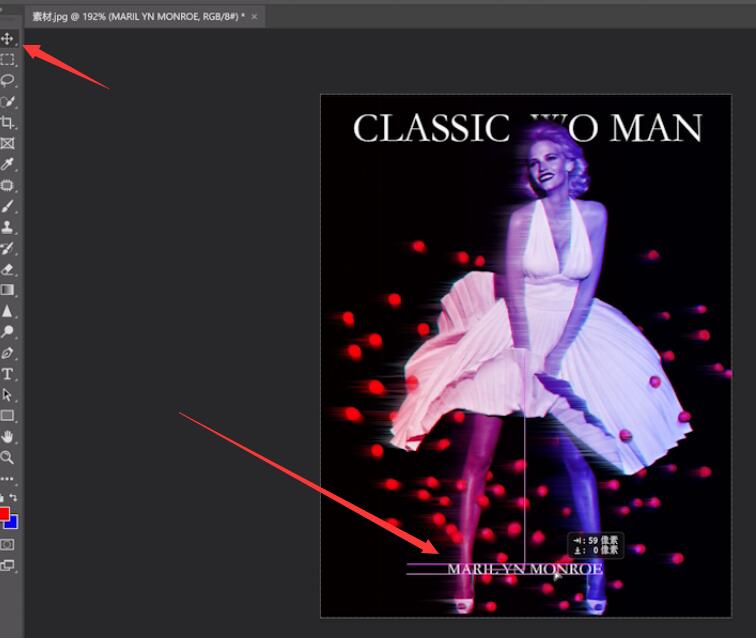
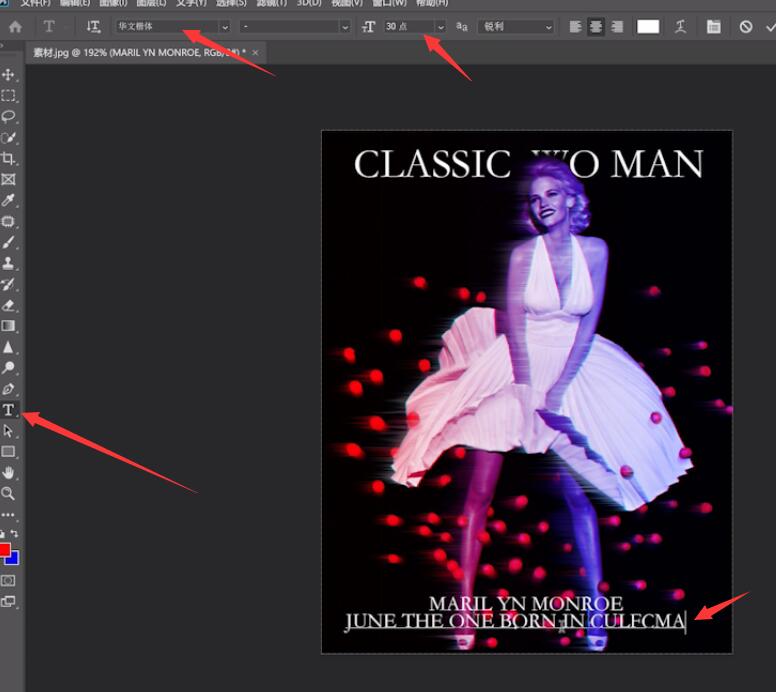
9、按住ctrl选择三个图层,选择水平居中对齐,不透明度为76即可
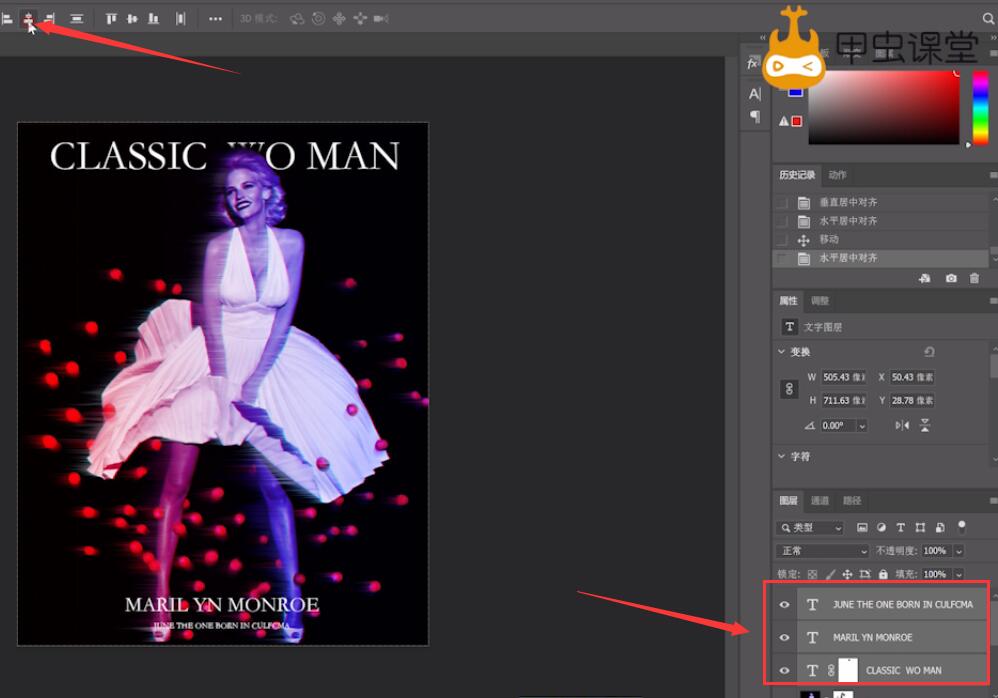
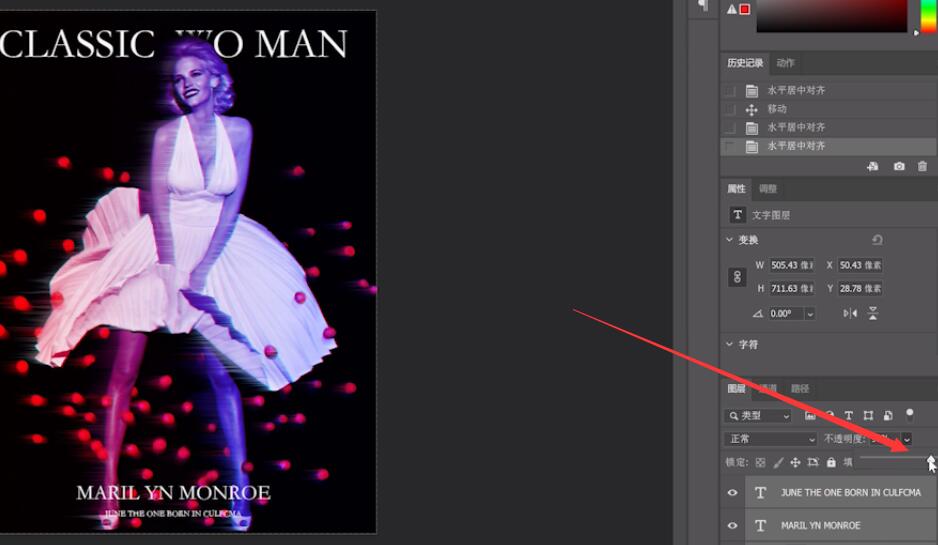
以上就是海报用ps怎么做的内容了,希望对各位有帮助。
PS怎么做海报相关文章:
无相关信息扫一扫手机观看!

最新更新的教程榜单
- photoshop做立体铁铬字03-08
- ps制作字体雪花效果03-08
- ps需要win10或者更高版本得以运行03-08
- adobe03-08
- ps怎么撤销的三种方法和ps撤销快捷键以及连03-08
- ps神经滤镜放哪里03-08
- Photoshopcs6和cc有什么差别,哪个好用,新手03-08
- ps怎么给文字加纹理03-08
- ps怎么修图基本步骤03-08
- adobephotoshop是什么意思03-08











